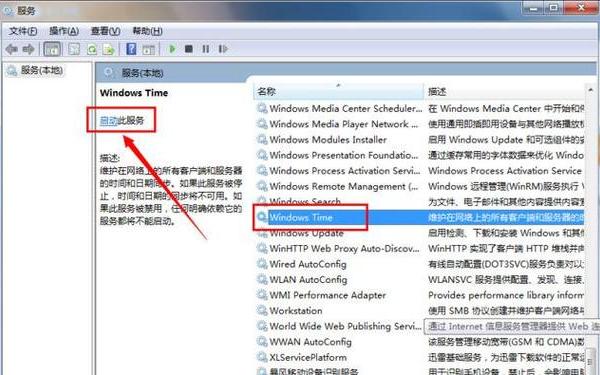
电脑时间同步软件,电脑时间每次开机都不对
77游戏社盒子平台开启你的次世代游戏之旅。77游戏社助手乐园专为国内外单机游戏、手游玩家、网络游戏爱好者打造的推荐高品质手游的分享社区。我们提供各类游戏最新的资讯动态。在这里,超过50,000款精品游戏任你畅玩——从独立制作的匠心之作到电脑时间同步软件,电脑时间每次开机都不对3A级手游大作,我们为你搭建了最丰富的数字游乐场。1亿玩家的共同选择,累计30亿次的热血下载,每一个数字背后都是玩家们用指尖投票的信任。3500万条真实玩家评价构筑起最透明的游戏推荐体系,50万篇深度攻略与测评为你扫清冒险路上的每一个障碍。我们不只是平台,更是10万开发者与亿万玩家相遇的创意集市——每天都有令人惊艳的新作品在这里诞生。立即加入77游戏社折扣平台,与全球玩家一起: 🎮 发现尚未被大众瞩目的宝藏游戏 💡 与开发者直接对话,参与游戏进化 🏆 在专属社区分享你的高光时刻。
我完全可以理解你每次开机都要手动调整时间的烦躁!电脑时间频繁出错,尤其是每次开机都不对,通常主板上的CMOS电池(纽扣电池)没电是主要原因,光靠时间同步软件只能治标,不能治本。
核心问题与解决方案:
1. CMOS电池耗尽(最常见原因)
问题: 主板上那颗小小的纽扣电池(通常是CR2032型号)负责在电脑关机断电后,给实时时钟芯片和CMOS存储器供电,维持时间和BIOS设置。电池没电了,关机后时间信息就会丢失,开机时自然就不对了。
解决方法:
关机并拔掉电源线(重要!)。
打开机箱侧板。
在主板上找到那颗银色的纽扣电池(大小如一枚)。
小心地取下旧电池(旁边通常有个卡扣)。
购买一颗型号匹配的新电池(CR2032最常见)。
将新电池按正确方向(有“+”号的一面朝上)装回电池座。
装回机箱侧板,接通电源开机。
开机进入BIOS/UEFI设置(通常是开机时按 `Del`, `F2`, `F10`, `F12` 或 `Esc` 键),检查时间是否正确,如果需要,手动设置正确时间并保存退出。
进入操作系统后,再次确保时间同步设置正确(见下方)。
注意: 笔记本电脑更换电池可能比较复杂,建议查看手册或找专业人员操作。
2. Windows 时间同步服务未启用或配置错误
问题: Windows 自带的时间同步服务被禁用、同步间隔太长、或默认的时间服务器不可用/被屏蔽。
解决方法:
手动同步(临时验证):
1. 右下角任务栏右键点击时间 -> “调整日期/时间”。
2. 确保“自动设置时间”已开启。
3. 点击“立即同步”(Windows 11)或切换到“Internet时间”选项卡 -> “更改设置” -> “立即更新”(Windows 10)。
检查时间服务:
1. 按 `Win + R`,输入 `services.msc`,回车。
2. 在服务列表中找到 “Windows Time”。
3. 确保其“启动类型”设置为“自动”(延迟启动通常也可以)。
4. 右键点击该服务,如果状态不是“正在运行”,点击“启动”。
更换时间服务器:
1. 在“日期和时间”设置 -> “Internet时间”选项卡 -> “更改设置”。
2. 在“服务器”下拉框中,尝试更换一个服务器,常用可用的有:
`time.` (默认,有时不稳定)
`time.`
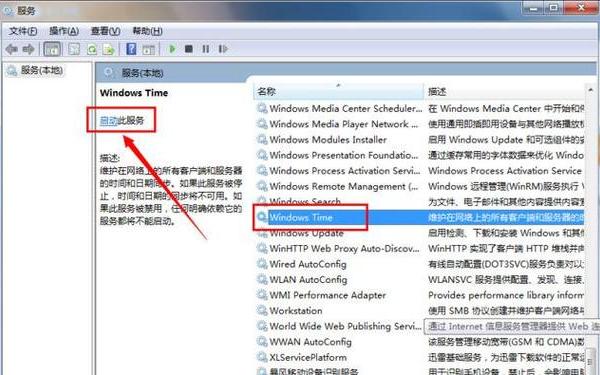
`cn..cn` (国内推荐)
`ntp.` (阿里云)
3. 点击“立即更新”,看是否成功。
4. 点击“确定”保存。
3. 恶意软件干扰
问题: 病毒或恶意软件可能会篡改系统时间,干扰同步服务。
解决方法:
使用可靠的杀毒软件进行全盘扫描(如 Windows Defender、火绒、卡巴斯基等)。
考虑使用反恶意软件扫描工具(如 Malwarebytes)进行补充扫描。
推荐的时间同步软件(用于更精确、更可靠的同步):
即使你更换了主板电池,使用更可靠的时间同步软件也是个好习惯。
1. Dimension 4
老牌经典,小巧易用,功能强大。
可以设置开机自动启动、后台静默运行、更短的同步间隔。
提供丰富的国内外NTP服务器列表可选择。
免费。
2. NetTime
轻量级开源工具,占用资源少。
支持多个服务器源备份,同步失败自动尝试下一个。
提供日志记录、自定义同步间隔等功能。
免费。
3. Meinberg NTP
来自专业时间同步设备制造商 Meinberg。
提供标准的 NTP 客户端/服务端实现(`ntpd` 或 `chrony`),功能非常专业。
配置稍复杂,适合追求更高精度或需要搭建本地时间服务器的用户。
免费。
4. Atomic Clock Sync
界面直观,提供原子钟时间显示。
免费版功能足够满足一般用户需求。
可选付费升级更多功能。
使用第三方同步软件的步骤(以 Dimension 4 为例):
1. 从官网或可信来源下载并安装软件。
2. 运行软件。通常它会自动选择一个服务器并尝试同步。
3. 在设置中:
勾选“Run at startup”(开机启动)。
勾选“Auto sync”(自动同步)。
设置“Interval”(同步间隔),例如每小时同步一次。
可以在“Server”列表中选择一个响应快、延迟低的服务器(点击“Update”可以测试服务器延迟)。
勾选“Update immediately after startup”(启动后立即更新)。
4. 保存设置。软件会常驻在系统托盘。
总结与行动建议:
1. 最优先:检查并更换主板CMOS电池! 这是解决“每次开机都不对”问题的根本(如果是台式机,电池只需要几块钱)。
2. 确保Windows自带时间服务正常工作: 检查服务状态、尝试手动同步、更换默认NTP服务器(如用 `cn..cn`)。
3. 考虑使用第三方时间同步软件: 如 Dimension 4 或 NetTime,设置自动同步和开机启动,提供更稳定、更及时的同步。
4. 进行病毒扫描: 排除恶意软件干扰的可能。
相信我,99%的定时开机时间丢失问题,一块5块钱的纽扣电池就能解决! 换好电池后如果再配合第三方同步工具,你的电脑时间精度甚至能媲美原子钟。换电池时记得触摸金属释放静电,操作很简单。如果换完电池开机时间还是不准,可能是主板上的时钟芯片挂了(但这情况极少见)。如果动手时遇到困难,随时告诉我,我很乐意提供更详细的指导!

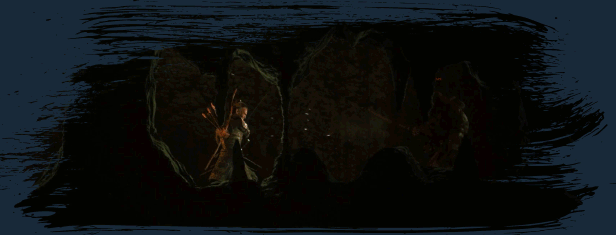

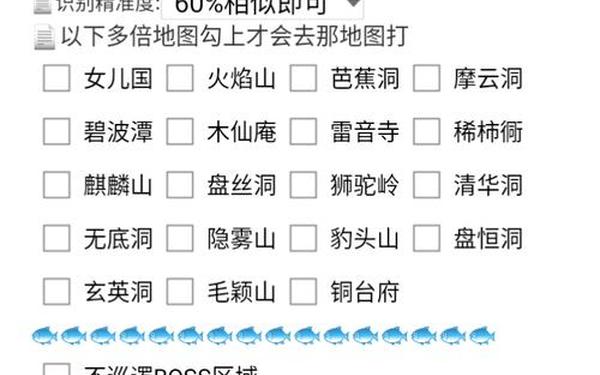










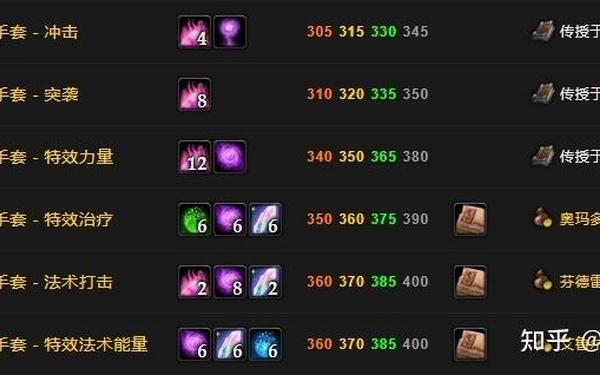



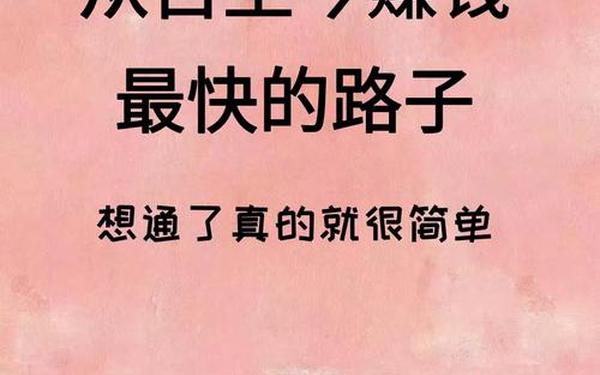
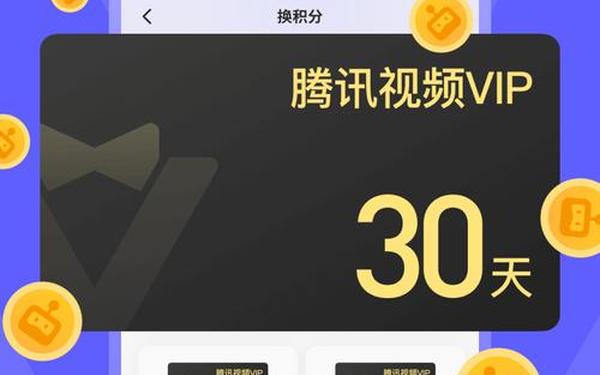




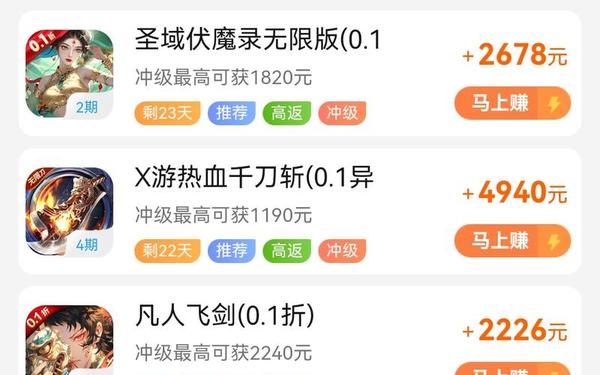






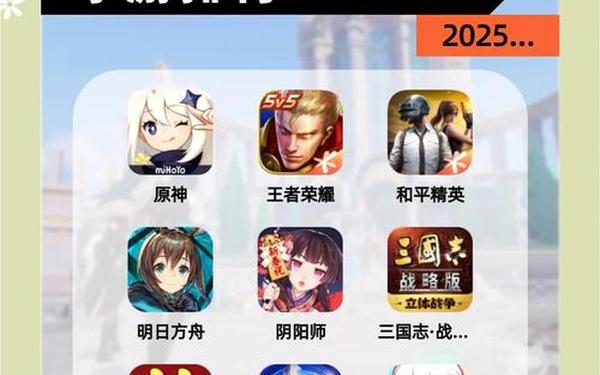


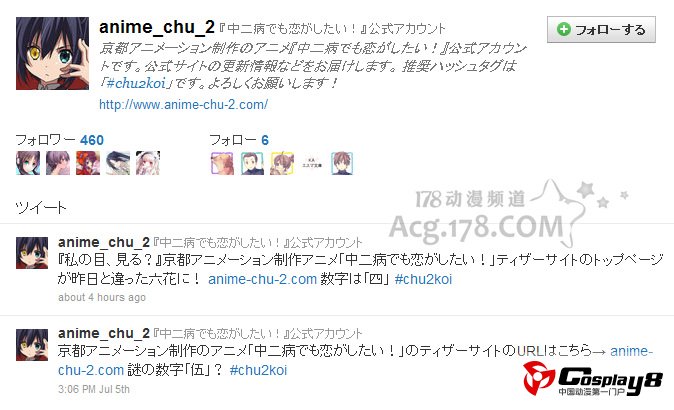


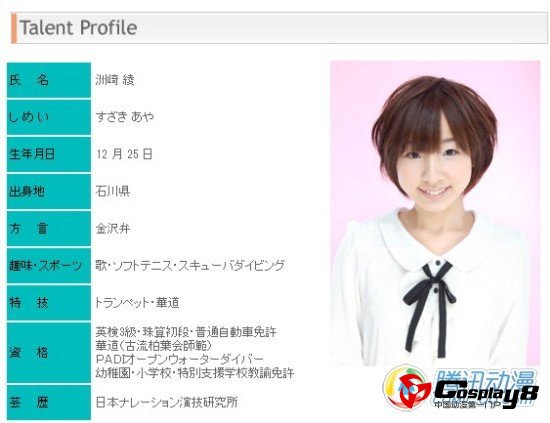


发表评论